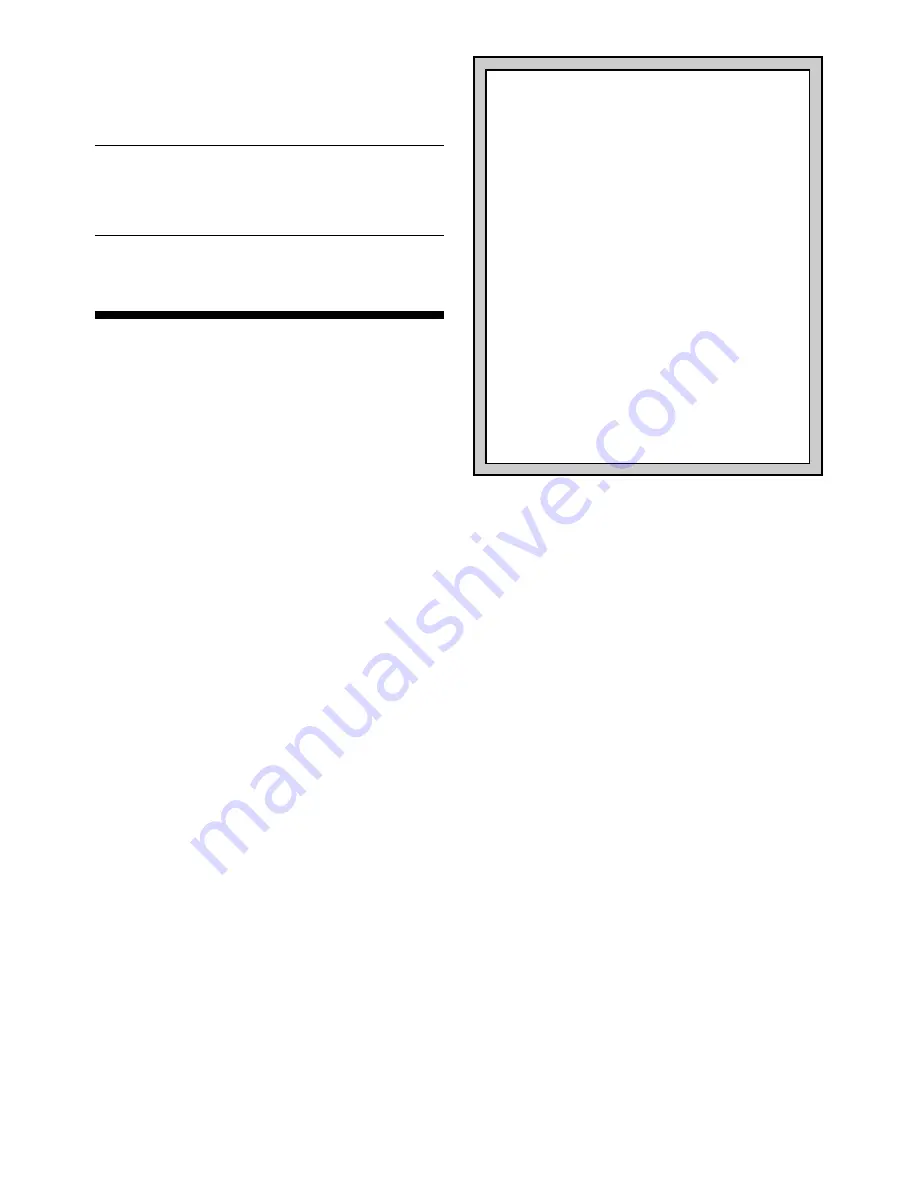
20
1.7
Sprache an/aus? Ganz wie Sie wünschen...
Die informative und unterhaltsame Sprachfunktion ist auf
Stufe 2 voreingestellt. Der Lautstärkenregler bestimmt die
Wiedergabe. Sie können jedoch mehr oder weniger Sprache
wählen. Sogar ganz abschalten ist kein Problem! Siehe 5.1
für Details zur Auswahl dieser Funktionen.
Viele Beispiele der Sprachfunktion, die in dieser
Anleitung verwendet werden, gehen von der
Grundeinstellung des Computer aus. Je nach dem,
welche Sound- oder Trainingsoptionen Sie auswählen,
lassen sich so viel bzw. so wenig Sound und Sprache
einstellen, wie Sie wollen.
Übrigens: verstehen Sie den Computer nicht aufs erste
Mal, können Sie sich das Gesagte wiederholen lassen -
einfach SAY AGAIN drücken! 1x drücken für den letzten
Satz, 2x für den letzten Abschnitt innerhalb der Lektion.
2. ZUSÄTZLICHE FUNKTIONEN
2.1 Wer ist am Zug? Schauen Sie auf das Display!
Spielt die Schachakademie mit Schwarz, blinkt ein
schwarzes Quadrat im Display während der Zugsuche. Nach
dem Zug erscheint ein weißes Quadrat - dies bedeutet, daß
Weiß am Zug ist. Mit dieser Funktion sehen Sie auf einen
Blick, ob der Computer rechnet bzw. welche Seite am Zug
ist.
2.2 Schlag- und spezielle Züge
Schlagzüge: Um zu schlagen, drücken Sie Ihre Figur auf
ihr Ausgangsfeld, nehmen die zu schlagende Figur vom
Brett, und drücken Ihre Figur wiederum auf das Zielfeld.
Schlagzüge werden z.B. mit „
G6•H5
“ angezeigt.
En Passant: Beim En Passant schlagen, erinnert Sie die
Schachakademie daran, den geschlagenen Bauern vom
Brett zu nehmen. Das LED des Bauernfeldes leuchtet
solange, bis Sie den Bauern andrücken und vom Brett
nehmen.
Rochade: Die Schachakademie erkennt die Rochade
sofort nach dem Königszug. Wenn Sie den König vom
Ausgangs- auf das Zielfeld gedrückt haben, leuchten die
LEDs der Zugfelder des Turms, dessen Zug Sie noch
machen müssen. Kurze Rochade wird mit
0-0
, lange mit
0-0-0
angezeigt.
Bauernumwandlung:
• Wandeln Sie einen Bauern um, so drücken Sie ihn
zunächst ganz normal auf das Ausgangsfeld. Sobald Sie das
Zielfeld drücken, fordert Sie die Schachakademie auf, eine
Figur auszuwählen. Sie zeigt auch das Umwandlungsfeld
und läßt sein LED leuchten. Drücken Sie ein Figurensymbol
(
%
,
$
,
#
, oder
@
) zur Erkennung Ihrer neuen Figur und die
Umwandlung ist abgeschlossen. Der Computer erkennt Ihre
Figur sofort und startet die Suche nach dem nächsten Zug.
Denken Sie daran, auch manuell die Figur auf dem Brett zu
wechseln!
• Wandelt die Schachakademie einen Bauern um, zeigt
sie den Zug wie gewöhnlich an, aber das Display zeigt
neben dem Bauern auch die gewählte Figur nach der
Umwandlung an. Einfach den Zug ganz normal ausführen
und dann auf dem Brett den Bauern mit der gewünschten
Figur tauschen.
2.3 Unerlaubte Züge
Die Schachakademie wird niemals unerlaubte Züge
akzeptieren und Sie, falls Sie einen Zug nicht als unerlaubt
erkennen, darauf aufmerksam machen! Drücken Sie das
Zielfeld, werden Sie eine
Fehlernachricht hören und das
LED des Ausgangsfelds leuchtet auf. Setzen Sie die Figur
wieder zurück, um einen neuen Zug zu machen. Drücken Sie
eine Figur der falschen Farbe, hören Sie ebenfalls eine
Fehlernachricht und die Schachakademie beachtet das
gedrückte Feld überhaupt nicht.
Führen Sie einen Computerzug nicht richtig aus (Sie
setzen die Figur auf ein anderes Zielfeld), werden Sie wieder
benachrichtigt und das LED des Zielfelds zeigt Ihnen, wohin
die Figur gehen muß. Schauen Sie auch auf das Display, um
den korrekten Zug abzulesen. Will der Computer z.B. den
Bauern von C7 nach C5 ziehen und Sie drücken C7, dann
C6, wird das Display
ER:C5
anzeigen. Dann zeigt das
Display erneut den Zug an (
C7-C5
), und die
Schachakademie wartet, bis Sie die Figur auf C5 gedrückt
haben.
Drücken Sie eine Figur an und das Display zeigt dieses
Ausgangsfeld an, können Sie trotzdem diesen Zug nicht
machen. Einfach nochmals auf das Ausgangsfeld drücken,
und Sie können sich für einen neuen Zug entscheiden.
Ändern Sie Ihre Meinung nachdem der Zug eingegeben ist,
können Sie ihn dennoch zurücknehmen (siehe 1.4).
2.4 Schach, Matt und Sonderregeln
Steht ein König im Schach, blinkt im Display einige
Sekunden
CHECK
zusammen mit dem Schachzug auf. Dann
geht die Anzeige wieder auf den normalen Modus zurück.
Erkennt die Schachakademie ein zwingendes Matt
gegenüber Ihnen, zeigt sie zunächst den Zug wie gewohnt
an. Haben Sie diesen ausgeführt, blinkt eine
Mattankündigung (z.B.
=in 2
für Matt in 2 Zügen). Dann
geht die Anzeige wieder auf den normalen Modus zurück.
Endet eine Partie mit Schachmatt, wird dies angesagt
und im Display erscheint MATE (mit dem Mattzug) für einige
Sekunden. Dann geht die Anzeige wieder auf den normalen
Modus zurück.
Die Schachakademie erkennt Patt Remis durch 3- malige
Wiederholung und 50-Züge-Regel. Der Zug wird angesagt
und im Display blinkt
End
(mit dem Zug) für einige
Sekunden. Dann geht die Anzeige wieder auf den normalen
Modus zurück.
2.5 Hinweis gefällig? Einfach fragen!
Immer wenn Sie Hilfe brauchen, steht Ihnen die
Schachakademie gerne zur Verfügung! Drücken Sie HINT/
INFO, wenn Sie am Zug sind, und in 1-5 Sekunden (in
Ausnahmefällen kann es länger dauern) zeigt Ihnen der
Computer einen Zugvorschlag. Nehmen Sie diesen an, dann
führen Sie den Zug einfach auf dem Brett aus. Nehmen Sie
ihn nicht an, machen Sie entweder einen anderen Zug auf
dem Brett oder löschen Sie den Hinweis mit NO/X. Achtung:
es wird ein optimaler Hinweis gesucht, der eventuell auf
einer höheren als der eingestellten Spielstufe gespielt wird.
SPEZIELLE HINWEISE ZU
SOUNDEINSTELLUNGEN
• Stellen Sie die Lautstärke einfach über den Regler
ein.
• Die Soundeinstellung bestimmt, mit wieviel
Sprache, Sound oder Stille gespielt wird (siehe
5.1).
• Die Trainingsstufen bestimmen, wieviel
gesprochene Hilfen verwendet werden (siehe 5.1).
• Führen Sie den Computerzug nicht sofort aus,
werden Sie akustisch dazu aufgefordert! Dies ist
besonders nützlich, wenn die Schachakademie in
höheren Spielstufen länger rechnet. Dann können
Sie mal weggehen und etwas anderes machen bis
Sie benachrichtigt werden. Pieptöne kommen
häufiger vor - schauen Sie einfach auf das Display
oder hören Sie zu, um zu wissen, was Sie als
nächstes tun können.
• Wählen Sie eine Lektion, wird die aktuelle Sound-
und Trainingseinstellung verändert. Diese
Einstellungen bleiben auch nach Verlassen der
Lektion erhalten.
• Drücken Sie SAY AGAIN, 1x um den letzten Satz
nochmals zu hören, 2x für den letzten Absatz
innerhalb der Lektion.














































